USB de Recuperação do Windows 10
Artigos em Destaque
Fazer um backup de seus dados vitais é uma excelente prática para entrar. E, se você estiver executando o Windows 10, terá várias alternativas para fazer backup de seus dados. No entanto, a imagem de backup do sistema e a unidade de recuperação são as duas técnicas mais eficazes para criar um backup de dados. Se você usa um computador, já sabe o quão importante é o backup de dados.
Portanto, vale a pena discutir várias opções de backup, que, sem dúvida, evitam falhas no sistema. Você não tem certeza de qual dessas fantásticas alternativas de backup seria mais benéfica para você? Destacamos as diferenças entre a imagem de backup do sistema e a unidade de recuperação para descobrir a opção mais adequada para você.
O que é uma imagem de backup do sistema?
Uma imagem de backup do sistema é um arquivo (ou um grupo de arquivos) que inclui todos os dados disponíveis no disco rígido de um computador ou apenas em uma partição. Um programa de imagem do sistema examina a unidade de disco e replica todos os dados. Como resultado, pode ser tão grande quanto o espaço utilizado do disco rígido do sistema.
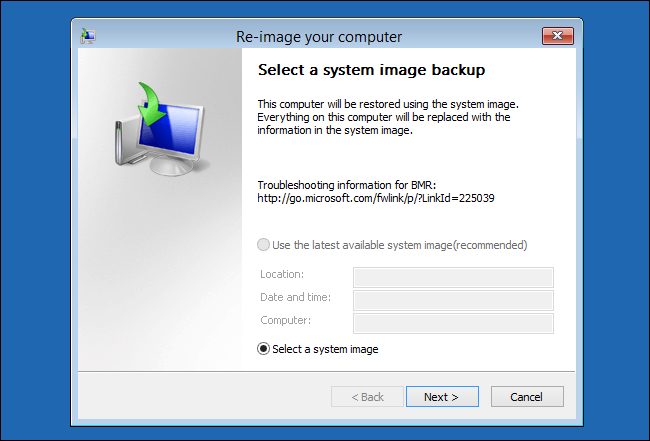
A imagem do sistema geralmente é usada para fazer backups da partição primária ou da localização do sistema operacional Windows. Portanto, inclui todos os dados do usuário, arquivos de software, entradas de registro, arquivos de inicialização e todos os outros arquivos e diretórios. Essa opção de backup também pode ser restaurada se o computador travar ou não inicializar sem reinstalar o sistema operacional.
[Download] Ferramenta de recuperação do Windows 10 para 32 bits e 64 bits
A ferramenta de recuperação do Windows 10 é usada para criar um disco USB ou CD/DVD de recuperação do Windows 10. Se o sistema operacional tiver problemas algum dia, você poderá restaurar facilmente o sistema operacional para as configurações de fábrica.
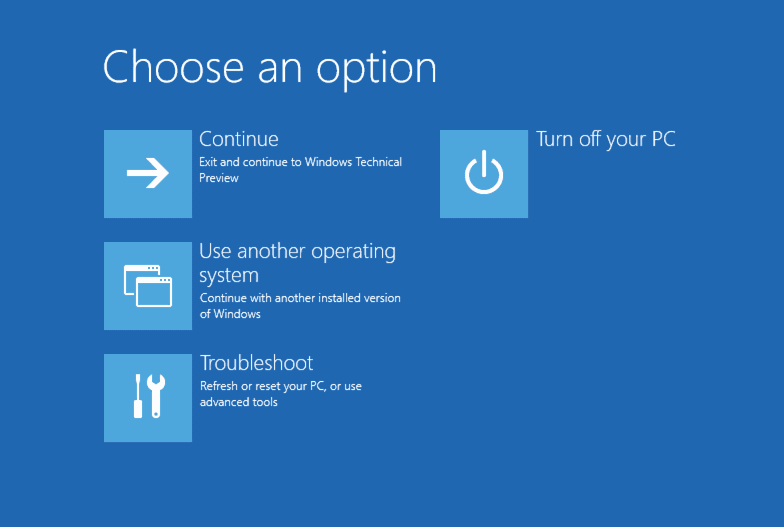
O que é uma unidade de recuperação?
Relacionado: Como corrigir o problema de não é possível criar unidade de recuperação
Como o próprio nome indica, uma unidade de recuperação restaura o sistema à sua condição original. Essa condição original pode ser qualquer coisa, como padrão de fábrica ou um clone do seu sistema Windows. A coisa mais importante a saber é que você precisará de uma unidade USB vazia para armazenar o backup em uma unidade de recuperação. Esse recurso funciona de maneira semelhante a uma redefinição de fábrica em smartphones iOS ou Android.

Ele irá formatar completamente sua máquina. Infelizmente, os aplicativos de desktop e outros dados pessoais não serão copiados como parte deste procedimento. Os usuários geralmente experimentam as opções de backup da unidade de recuperação quando o sistema para de funcionar, trava ou precisa ser reinstalado.
Você deve criar um backup do sistema ou uma unidade de recuperação?
Usando a Imagem de Backup do Sistema, você pode recuperar qualquer coisa em seu sistema, até mesmo várias unidades. Por outro lado, o Recovery Disk só permite que os usuários transfiram os arquivos e dados mais importantes da unidade do sistema.
Apenas alguns dados vitais são armazenados em uma unidade de recuperação para garantir que o sistema seja inicializado corretamente. Uma imagem de backup do sistema é um backup de toda a unidade de disco do sistema.
Ambas as opções de backup são componentes críticos do procedimento de backup. A imagem do sistema é o caminho a seguir quando você precisa restaurar determinados aplicativos ou arquivos. A unidade de recuperação é uma boa escolha para as configurações do usuário. Se o computador tiver um problema significativo, como uma falha de componente, você poderá reinstalar o Windows 11 usando a unidade de recuperação. Como as atualizações do Windows aumentam regularmente a segurança e a eficiência, sugerimos recriar a unidade de recuperação pelo menos uma vez por ano. No entanto, é essencial lembrar que dados pessoais e softwares não incluídos em seu computador não serão acompanhados.
Como resultado, ambos são igualmente úteis e significativos. Os usuários podem escolher entre eles, dependendo de suas necessidades e exigências.
| Imagem de backup do sistema | Unidade de recuperação |
|---|---|
| Faz backup de todos os dados no disco rígido. | Restaura o computador ao seu estágio inicial. |
| Não requer qualquer unidade USB. | Requer uma unidade USB para backup. |
| Nenhuma exclusão de dados pessoais e aplicativos de desktop. | Apaga os aplicativos da área de trabalho e os dados pessoais. |
Usando a ferramenta de backup do sistema, você pode gerar backups de imagem em seu computador e salvá-los em mídia de armazenamento segura. No entanto, como a criação de uma imagem do sistema requer muito espaço no dispositivo, certifique-se de ter espaço de armazenamento suficiente no dispositivo externo. Como resultado, mesmo que você tenha feito uma unidade de recuperação, recomendamos que você faça um backup regular do sistema.
Como criar uma imagem de backup do sistema com um tamanho pequeno
O aplicativo Windows Backup and Restore pode criar uma imagem do sistema. No entanto, não permite compactação. Portanto, uma solução de backup inteligente e adaptável pode ser necessária, como EaseUS Todo Backup . Ao fazer um backup do sistema, este programa oferece aos usuários opções de compactação. Algumas das características mais intrigantes desta ferramenta são as seguintes:
- Ele permite backups incrementais e abre espaço no disco rígido, permitindo o uso de espaço de armazenamento adicional.
- Faça backup do sistema operacional, instale programas e armazene dados com segurança na unidade.
- É portátil e pode ser usado para restaurar uma imagem do sistema em qualquer sistema .
- Quando algo ocorre de errado com o sistema, você pode usar uma restauração de emergência para restaurar a estabilidade.
Passo 1. Faça o download e inicie o EaseUS Todo Backup.

Passo 2. Clique em "SO" para fazer backup do seu sistema operacional (Windows 11/10/8/7, etc).
Passo 3. Selecione o destino do backup, o software escolherá o local mais adequado por padrão.
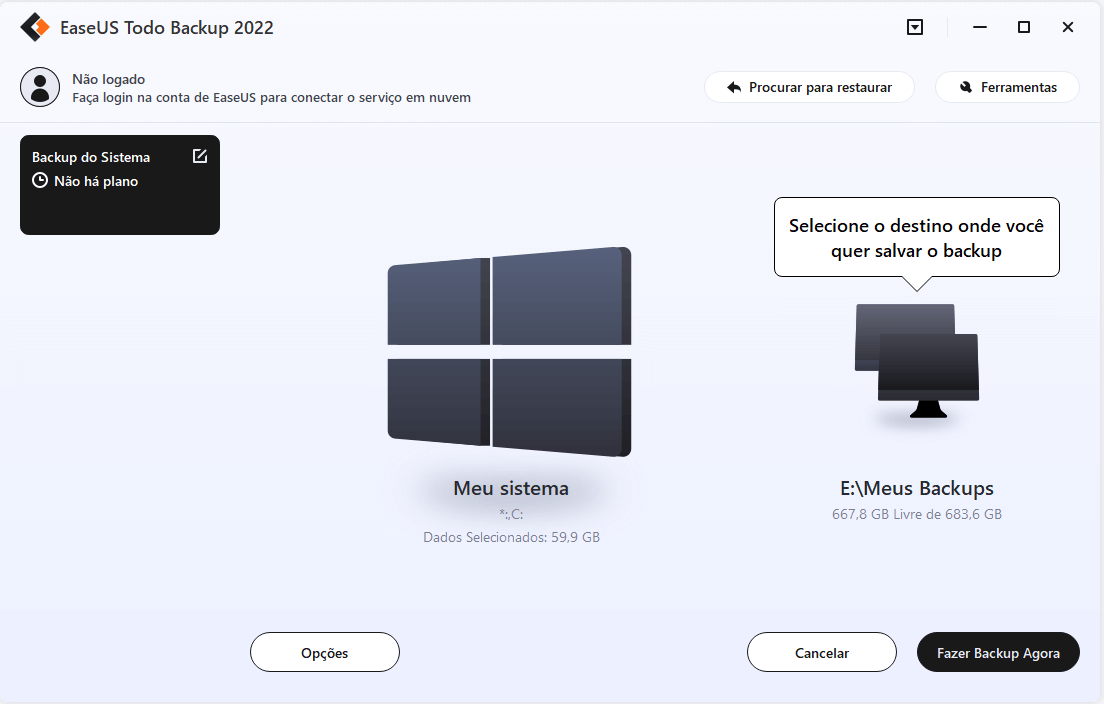
Passo 4. Clique em "Opções" para abrir a janela Esquema de backup. Aqui você pode criar um plano de backup agendado para fazer backup do seu sistema operacional diariamente, semanalmente, mensalmente ou sob o evento. Em seguida, o backup do seu sistema operacional será feito automaticamente.
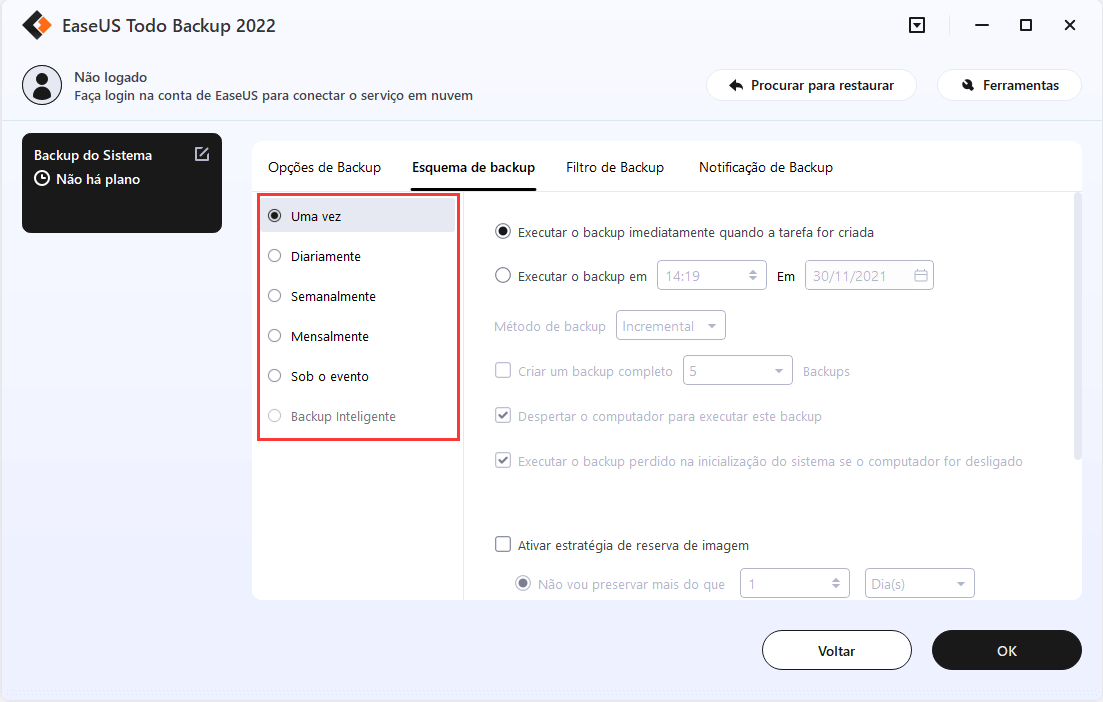
Passo 5. Salve todas as alterações. Clique em "Fazer Backup Agora" para iniciar o backup do sistema Windows 11, Windows 10, Windows 8 ou Windows 7.
Conclusão
É uma boa ideia fazer backup de seu sistema com frequência. Problemas podem surgir a qualquer momento, como falha de disco, sistema sendo hackeado, etc. Por outro lado, um backup irá protegê-lo de todas essas tragédias inesperadas e pode até salvar sua vida. Cobrimos as duas opções críticas de backup, seja um Backup do Sistema ou uma Unidade de Recuperação. Também distinguimos entre os dois para ajudá-lo a decidir se deve usar um ou outro. Além disso, mencionamos o melhor software adaptável de backup e recuperação do Windows de terceiros para obter melhor ajuda.
Este artigo ajudou você?
Artigo Relacionado
-
6 melhores exemplos de software de backup de VM gratuito
![author icon]() Leonardo 2025-06-04
Leonardo 2025-06-04 -
Baixar o Melhor Software de Clonagem de SSD para SSD
![author icon]() Rita 2025-06-04
Rita 2025-06-04 -
Como restaurar o backup do Windows Server em outra máquina
![author icon]() Leonardo 2025-07-27
Leonardo 2025-07-27 -
Os 2 Melhores Programas para Clonar HD e SSD
![author icon]() Jacinta 2025-07-06
Jacinta 2025-07-06